Redirecionamento Baysearch.co (Mac)
Vírus MacTambém conhecido como: Sequestrador de navegador BaySearch Video
Faça uma verificação gratuita e verifique se o seu computador está infectado.
REMOVER AGORAPara usar a versão completa do produto, precisa de comprar uma licença para Combo Cleaner. 7 dias limitados para teste grátis disponível. O Combo Cleaner pertence e é operado por RCS LT, a empresa-mãe de PCRisk.
Como remover o sequestrador de navegador baysearch.co do Mac?
O que é baysearch.co?
Baysearch.co é um motor de pesquisa (falso); os seus desenvolvedores promovem-no usando a posição BaySearch Video. Esta aplicação é promovida como uma ferramenta que permite aos utilizadores aceder a vários filmes e vídeos on-line diretamente dos seus navegadores da web. O BaySearch Video pode parecer uma ferramenta legítima e útil, no entanto, é classificada como um sequestrador de navegador, uma aplicação potencialmente indesejada (API). Normalmente, os utilizadores instalam essas aplicações de forma não intencional - estão a ser enganados. Não é recomendável ter o BaySearch Video (ou outra aplicação desse tipo) instalado, regista dados relacionados à atividade de navegação e também faz alterações nas configurações do navegador.
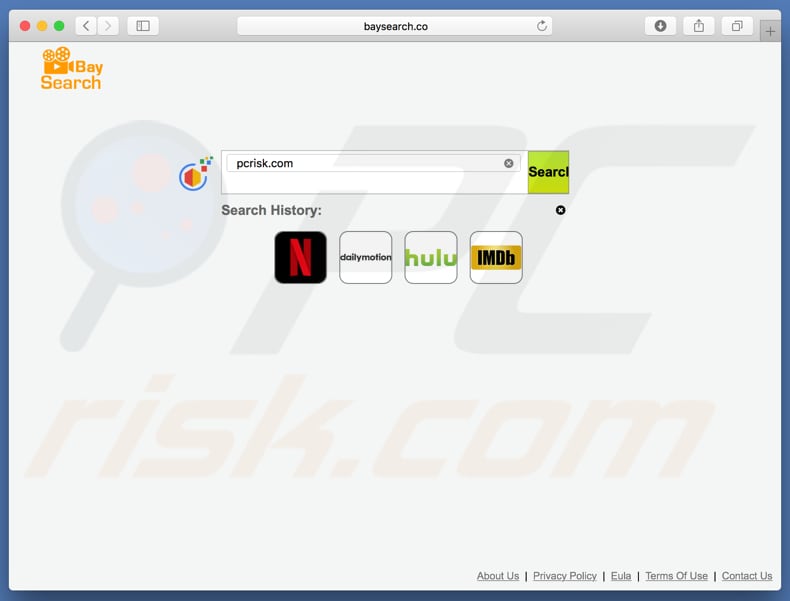
Tal como a maioria dos sequestradores de navegador, o BaySearch Video tem como objetivo os navegadores Safari, Google Chrome e Mozilla Firefox. Depois de instalada, esta app torna baysearch.co num mecanismo de pesquisa padrão, uma página inicial e um novo separador URL. Isso significa que os utilizadores que têm o BaySearch Video instalado são forçados a visitar este site sempre que abrem o navegador da web, um novo separador ou inserir uma consulta de pesquisa na barra URL. Também impede que os utilizadores cancelem/alterem essas configurações, a menos que esta aplicação seja desinstalada. O uso do mecanismo de pesquisa baysearch.co pode causar a instalação de programas mal-intencionados; em vez de fornecer aos utilizadores resultados de pesquisa legítimos, redireciona-os para sites não confiáveis (potencialmente mal-intencionados). Como mencionamos na nossa introdução, o BaySearch Video é categorizado como app de rastreio de dados. Grava constantemente informações relacionadas à navegação, como localizações geográficas, consultas de pesquisa, URLs de sites visitados, endereços IP (Protocolo de Internet) etc. Os seus desenvolvedores partilham estes dados recolhidos com terceiros, (potencialmente, criminosos virtuais), que os usam de forma incorreta para gerar rendimento. Recomendamos desinstalar a aplicação BaySearch Video e qualquer outra aplicação semelhante o mais rapidamente possível.
| Nome | Sequestrador de navegador BaySearch Video |
| Tipo de Ameaça | Malware Mac, vírus Mac |
| Sintomas | O seu Mac ficou mais lento do que o normal, vê anúncios pop-up indesejados, é redirecionado para sites obscuros. |
| Métodos de distribuição | Anúncios pop-up enganosos, instaladores de software gratuito (agregação), descarregamento de instaladores torrent. |
| Danos | Rastreio de navegação na Internet (possíveis problemas de privacidade), exibição de anúncios indesejados, redirecionamentos para sites obscuros, perda de informação privada. |
| Remoção |
Para eliminar possíveis infecções por malware, verifique o seu computador com software antivírus legítimo. Os nossos investigadores de segurança recomendam a utilização do Combo Cleaner. Descarregar Combo CleanerO verificador gratuito verifica se o seu computador está infectado. Para usar a versão completa do produto, precisa de comprar uma licença para Combo Cleaner. 7 dias limitados para teste grátis disponível. O Combo Cleaner pertence e é operado por RCS LT, a empresa-mãe de PCRisk. |
BaySearch Video é semelhante a outras aplicações desse tipo, como TapuFind, Safe Finder, Search-Bee e muitos outros. Essas aplicações podem ser promovidas com diferentes recursos "úteis", no entanto, a maioria deles partilha o mesmo objetivo: gerar rendimento para os seus desenvolvedores ao recolher dados e ao gerar redirecionamentos indesejados. Algumas dessas aplicações também podem alimentar os utilizadores com vários anúncios invasivos. De qualquer forma, raramente fornecem aos utilizadores as funcionalidades prometidas ou qualquer outro valor.
Como é que baysearch.co foi instalado no meu computador?
Existe um site que é usado para promover a app BaySearchVideo. No entanto, como mencionamos na nossa introdução, é muito comum os utilizadores instalarem essas aplicações de maneira não intencional. Isso geralmente acontece durante instalações (ou descarregamento) de algum software de terceiros que tenha aplicações adicionais incluídas nele. A "agregação" é um método de marketing fraudulento usado para enganar os utilizadores a instalar (ou descarregar) apps indesejadas juntamente com/através de algum outro software de forma sólida. Os desenvolvedores enganam frequentemente os utilizadores a ocultar essas aplicações em configurações "Personalizadas", "Avançadas" e outras opções semelhantes ou configurações dos processos de descarregamento/instalação. Regra geral, os desenvolvedores não divulgam informações sobre as aplicações que estão a ser agregados, no entanto, as etapas de instalação ou descarregamento ignoradas são o que realmente causam essas instalações inadvertidas.
Como evitar a instalação de aplicações potencialmente indesejadas?
Para evitar que as APIs sejam descarregues e/ou instalados, recomendamos o descarregamento de software ao usar apenas sites confiáveis e oficiais (ou outras fontes) e links diretos. Aconselhamos a não usar descarregadores ou instaladores de software de terceiros, geralmente são rentabilizados através da promoção de APIs usando o método de "agregação" acima mencionado. Não apresse as instalações e os descarregamentos sem verificar primeiro quais são as opções e configurações disponíveis. Examine as configurações "Personalizadas", "Avançadas" e outras opções/configurações, desmarque somente aplicações indesejadas e finalize o descarregamento ou a instalação. Evite visitar sites não confiáveis e clicar nos anúncios exibidos. A maioria dos anúncios intrusivos suspeita muitas vezes redireciona os utilizadores para sites não confiáveis (por exemplo, pornografia, namoro adulto, jogo etc.). Se costuma encontrar anúncios intrusivos ou redirecionamentos indesejados, é possível que isso seja causado por alguma aplicação indesejada instalada. Veja quais aplicações (extensões, complementos ou plug-ins) estão instaladas no navegador da web e remova todas as entradas desconhecidas, suspeitas ou indesejadas. O mesmo aplica-se para os programas instalados no seu computador. Se o seu computador já está infectado com sequestradores de navegador, recomendamos executar uma verificação com Combo Cleaner Antivirus para Windows e eliminá-las automaticamente.
Website a promover o sequestrador de navegador BaySearch Video:
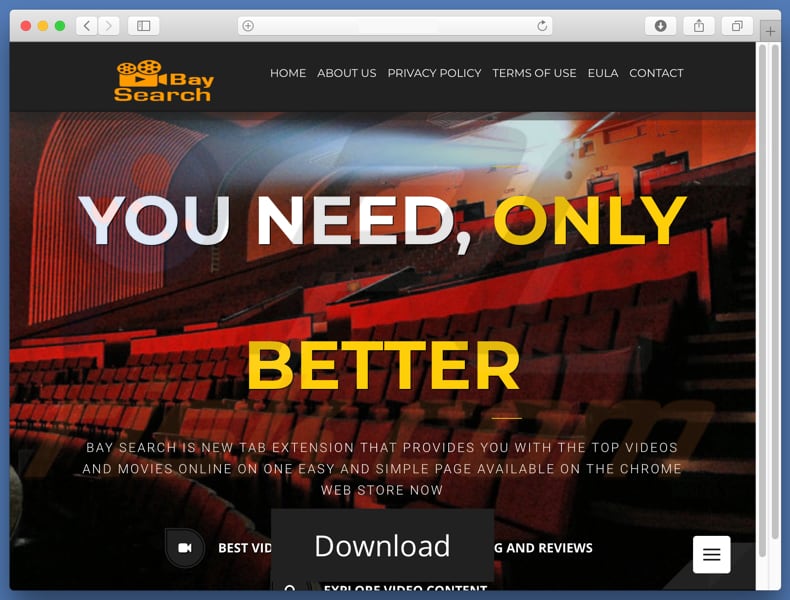
Screenshot de uma extensão de BaySearch Video instalada no Google Chrome:
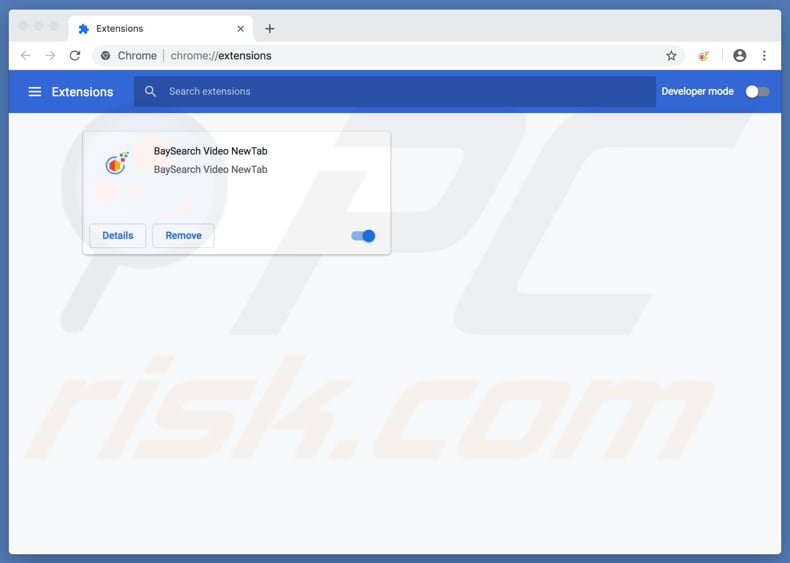
Remoção automática instantânea do malware:
A remoção manual de ameaças pode ser um processo moroso e complicado que requer conhecimentos informáticos avançados. O Combo Cleaner é uma ferramenta profissional de remoção automática do malware que é recomendada para se livrar do malware. Descarregue-a clicando no botão abaixo:
DESCARREGAR Combo CleanerAo descarregar qualquer software listado no nosso website, concorda com a nossa Política de Privacidade e Termos de Uso. Para usar a versão completa do produto, precisa de comprar uma licença para Combo Cleaner. 7 dias limitados para teste grátis disponível. O Combo Cleaner pertence e é operado por RCS LT, a empresa-mãe de PCRisk.
Menu rápido:
- O que é baysearch.co?
- PASSO 1. Remova os ficheiros e pastas relacionados a baysearch.co do OSX.
- PASSO 2. Remova o redirecionamento baysearch.co do Safari.
- PASSO 3. Remova o sequestrador de navegador baysearch.co do Google Chrome.
- PASSO 4. Remova baysearch.co da página inicial e motor de pesquisa padrão do Mozilla Firefox.
O vídeo demonstra como remover o sequestrador de navegador baysearch.co a usar Combo Cleaner:
Remoção do redirecionamento baysearch.co:
Remoção das aplicações potencialmente indesejadas relacionadas a baysearch.co da sua pasta "Aplicações":

Clique no ícone Finder. Na janela do Finder, selecione "Aplicações". Na pasta aplicações, procure "MPlayerX", "NicePlayer" ou outras aplicações suspeitas e arraste-as para a Reciclagem. Após remover as aplicações potencialmente indesejadas que causam anúncios online, verifique o seu Mac por qualquer componente indesejado.
DESCARREGAR removedor de infeções por malware
Combo Cleaner faz uma verificação se o seu computador estiver infetado. Para usar a versão completa do produto, precisa de comprar uma licença para Combo Cleaner. 7 dias limitados para teste grátis disponível. O Combo Cleaner pertence e é operado por RCS LT, a empresa-mãe de PCRisk.
Remova os ficheiros e pastas relacionados a sequestrador de navegador baysearch video:

Clique no ícone do Finder, no menu de barras. Escolha Ir, e clique em Ir para Pasta...
 Verifique por ficheiros gerados por adware na pasta /Library/LaunchAgents:
Verifique por ficheiros gerados por adware na pasta /Library/LaunchAgents:

Na pasta Ir para...barra, tipo: /Library/LaunchAgents
 Na pasta "LaunchAgents", procure por ficheiros adicionados recentemente suspeitos e mova-os para a Reciclagem. Exemplos de ficheiros gerados pelo adware - “installmac.AppRemoval.plist”, “myppes.download.plist”, “mykotlerino.ltvbit.plist”, “kuklorest.update.plist”, etc. Comumente o adware instala vários ficheiros no mesmo string.
Na pasta "LaunchAgents", procure por ficheiros adicionados recentemente suspeitos e mova-os para a Reciclagem. Exemplos de ficheiros gerados pelo adware - “installmac.AppRemoval.plist”, “myppes.download.plist”, “mykotlerino.ltvbit.plist”, “kuklorest.update.plist”, etc. Comumente o adware instala vários ficheiros no mesmo string.
 Verifique para adware gerado por ficheiros na pasta /Library/Application Support:
Verifique para adware gerado por ficheiros na pasta /Library/Application Support:

Na pasta Ir para...barra, tipo: /Library/Application Support
 Na pasta "Application Support", procure qualquer pasta suspeita recém-adicionada. Por exemplo, "MPlayerX" ou tese "NicePlayer" e mova as pastas para a Reciclagem.
Na pasta "Application Support", procure qualquer pasta suspeita recém-adicionada. Por exemplo, "MPlayerX" ou tese "NicePlayer" e mova as pastas para a Reciclagem.
 Verifique por ficheiros gerados por adware na pasta ~/Library/LaunchAgents:
Verifique por ficheiros gerados por adware na pasta ~/Library/LaunchAgents:

Na barra Ir para Pasta, escreva: ~/Library/LaunchAgents

Na pasta "LaunchAgents", procure por ficheiros adicionados recentemente suspeitos e mova-os para a Reciclagem. Exemplos de ficheiros gerados pelo adware - “installmac.AppRemoval.plist”, “myppes.download.plist”, “mykotlerino.ltvbit.plist”, “kuklorest.update.plist”, etc. Comumente o adware instala vários ficheiros no mesmo string.
 Verifique por ficheiros gerados por adware na pasta /Library/LaunchDaemons:
Verifique por ficheiros gerados por adware na pasta /Library/LaunchDaemons:
 Na pasta Ir para...barra, tipo: /Library/LaunchDaemons
Na pasta Ir para...barra, tipo: /Library/LaunchDaemons

Na pasta "LaunchDaemons", procure qualquer ficheiro suspeito recém-adicionado. Por exemplo “com.aoudad.net-preferences.plist”, “com.myppes.net-preferences.plist”, "com.kuklorest.net-preferences.plist”, “com.avickUpd.plist”, etc., e mova-os para a Reciclagem.
 Verifique o seu Mac com o Combo Cleaner:
Verifique o seu Mac com o Combo Cleaner:
Se seguiu todas as etapas na ordem correta, o Mac deve estar livre de infecções. Para ter certeza de que seu sistema não está infectado, execute uma verificação com o Combo Cleaner Antivirus. Descarregue-o AQUI. Depois de descarregar o ficheiro, clique duas vezes no instalador combocleaner.dmg, na janela aberta, arraste e solte o ícone Combo Cleaner no topo do ícone Applications. Agora abra a sua barra de lançamento e clique no ícone Combo Cleaner. Aguarde até que o Combo Cleaner atualize seu banco de dados de definições de vírus e clique no botão "Start Combo Scan".

O Combo Cleaner irá analisar o seu Mac em pesquisa de infecções por malware. Se a verificação antivírus exibir "nenhuma ameaça encontrada", isso significa que pode continuar com o guia de remoção, caso contrário, é recomendável remover todas as infecções encontradas antes de continuar.

Depois de remover os ficheiros e pastas gerados pelo adware, continue a remover extensões fraudulentas dos seus navegadores de Internet.
Remoção do sequestrador de navegador baysearch video dos navegadores de Internet:
 Remova extensões fraudulentas do Safari:
Remova extensões fraudulentas do Safari:
Remova sequestrador de navegador baysearch video as extensões relacionada ao Safari:

Abra o navegador Safari, a partir do menu de barra, selecione "Safari" e clique em "Preferências ...".

Na janela de preferências, selecione "Extensões" e procure por qualquer extensão suspeita recém-instalada. Quando localizada clique no botão "Desinstalar" ao lado dela/delas. Note que pode desinstalar seguramente todas as extensões do seu navegador Safari - não são cruciais para o funcionamento normal do navegador.
- Se continuar a ter problemas com redirecionamentos de navegador e anúncios indesejados - Restaure o Safari.
 Remova os plugins fraudulentos do Mozilla Firefox:
Remova os plugins fraudulentos do Mozilla Firefox:
Remova sequestrador de navegador baysearch video add-ons relacionados ao Mozilla Firefox:

Abra o navegador Mozilla Firefox. No canto superior direito do ecrã, clique no botão "Abrir Menu" (três linhas horizontais). No menu aberto, escolha "Add-ons".

Escolha o separador "Extensões" e procure os complementos suspeitos recém-instalados. Quando localizado clique no botão "Desinstalar" ao lado dele/deles. Note que pode desinstalar seguramente todas as extensões do seu navegador Mozilla Firefox - não são cruciais para o funcionamento normal do navegador.
Se continuar a ter problemas com redirecionamentos de navegador e anúncios indesejados - Restaure o Mozilla Firefox.
 Remova as extensões fraudulentas do Google Chrome:
Remova as extensões fraudulentas do Google Chrome:
Remova sequestrador de navegador baysearch video add-ons relacionados ao Google Chrome:

Abra o Google Chrome e clique no botão "menu Chrome" (três linhas horizontais), localizado no canto superior direito da janela do navegador. A partir do menu flutuante, escolha "Mais Ferramentas" e selecione "Extensões".

Escolha a janela "Extensões" e procure os add-ons suspeitos recém-instalados. Quando localizado clique no botão "Reciclagem" ao lado dele/deles. Note que pode desinstalar seguramente todas as extensões do seu navegador Google Chrome - não são cruciais para o funcionamento normal do navegador.
Se continuar a ter problemas com redirecionamentos de navegador e anúncios indesejados - Restaure o Google Chrome.
Partilhar:

Tomas Meskauskas
Pesquisador especialista em segurança, analista profissional de malware
Sou um apaixonado por segurança e tecnologia de computadores. Tenho experiência de mais de 10 anos a trabalhar em diversas empresas relacionadas à resolução de problemas técnicas e segurança na Internet. Tenho trabalhado como autor e editor para PCrisk desde 2010. Siga-me no Twitter e no LinkedIn para manter-se informado sobre as mais recentes ameaças à segurança on-line.
O portal de segurança PCrisk é fornecido pela empresa RCS LT.
Pesquisadores de segurança uniram forças para ajudar a educar os utilizadores de computadores sobre as mais recentes ameaças à segurança online. Mais informações sobre a empresa RCS LT.
Os nossos guias de remoção de malware são gratuitos. Contudo, se quiser continuar a ajudar-nos, pode-nos enviar uma ajuda, sob a forma de doação.
DoarO portal de segurança PCrisk é fornecido pela empresa RCS LT.
Pesquisadores de segurança uniram forças para ajudar a educar os utilizadores de computadores sobre as mais recentes ameaças à segurança online. Mais informações sobre a empresa RCS LT.
Os nossos guias de remoção de malware são gratuitos. Contudo, se quiser continuar a ajudar-nos, pode-nos enviar uma ajuda, sob a forma de doação.
Doar
▼ Mostrar comentários